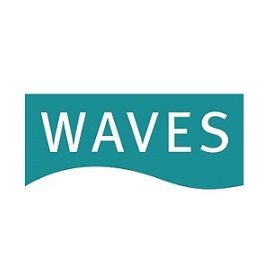Hvis du skal have en hjemmeside og en lille webshop, så vil jeg anbefale følgende process, som vi har god erfaring med:
1: Du køber et domæne + hosting hos One.com (vi bruger selv One.com, og er rigtig glad for dem… du kan naturligvis også vælge hundredvis af andre udbydere, men nu er det altså dem som jeg kender, og er glad for, så derfor min anbefaling af One.com)
2: Hvis det bare er en lille eller mellemstor webshop du skal have, så kan du som regel fint nøjes med Starter pakken hos One.com til 15.20 kr per måned (prisen per 30 april 2017).
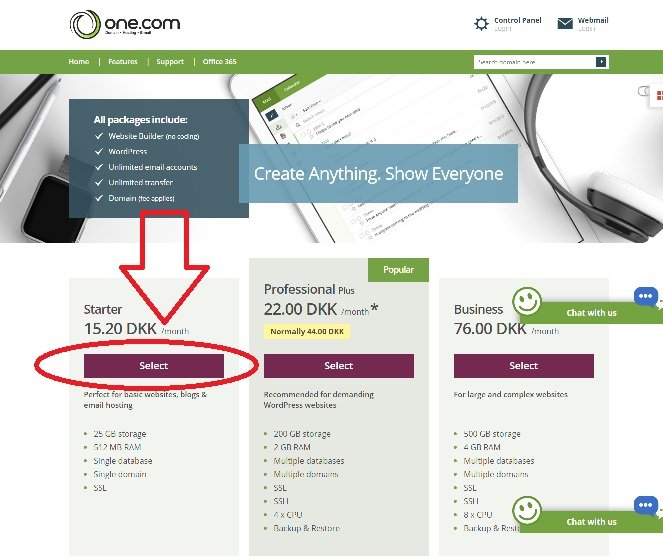
3: Når du har fået købt One.com løsningen, så skal du lige vente 24-48 timer, før din webside er opsat
4: Når den er opsat, så skal du logge ind i dit kontrolpanel hos One.com (du vil modtage en email med en guide, som beskriver, hvordan du gør). Så skal du opsætte WordPress på din hjemmeside (det er super nemt… det kræver faktisk bare, at du logger ind, og så med 1-klik, er det opsat). Her er guiden https://www.one.com/da/support/guide/bruge-1-klik-wordpress
5: Dernæst skal du have Woocommerce og et WordPress Webshop Theme installeret og opsat (jeg plejer selv som regel at anbefale det Theme som hedder “Flatsome”). Det koster kun en engangsudgift på 59 USD (dette er prisen i skrivende stund, 30 april 2017), og så har du en rigtig professionelt udseende webshop https://themeforest.net/item/flatsome-multipurpose-responsive-woocommerce-theme/5484319
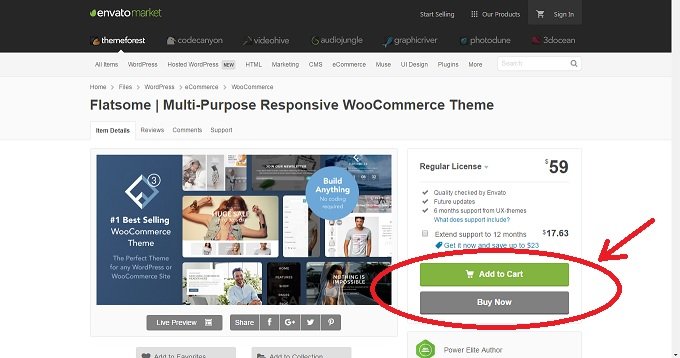
6: Som alternativ til punkt 4-5 (som normalt også kræver flere arbejdstimer af en webudvikler, da der en hel del teknisk opsætning som skal laves), så kan du også inde i One.com nemt selv opsætte din webshop… jeg har dog ikke erfaring med denne løsning, men det virker umiddelbart ret nemt, og jeg tror ikke det kræver hjælp af en webudvikler). Her er en lille guide som beskriver processen:
https://www.one.com/da/support/guide/i-gang-med-webshop
7: Til slut skal du have opsat Google Analytics, så du kan følge med i hvordan dine besøgende agerer i din webshop, og hvor de falder fra osv. Det er ret vigtigt, at man ved sådan noget, så man kan optimerer på den henover tid… Google Analytics er gratis, men det kræver også en smule teknisk kendskab at opsætte.
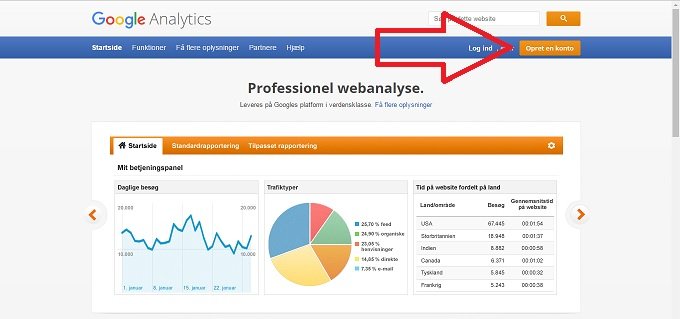
Her er Google Analytics (du skal trykke på den orange knap i højre hjørne øverst, for at komme igang): www.google.com/analytics/
Det var det. Held og lykke med din nye webshop :-)